Hace algunos días, cubrimos un consejo sobre cómo habilitaralgunas animaciones ocultas de la interfaz de usuario de Windows Explorer en Windows 7 y Windows 8 usando una aplicación llamada AniExplorer. Aunque las animaciones durante diferentes acciones, como maximizar y minimizar las ventanas, agregan el factor atractivo a la interfaz, también consumen muchos recursos del sistema. Si tiene una computadora vieja, los recursos del sistema gastados en animar ventanas se pueden usar para otras funciones útiles, como reducir el retraso del sistema y hacer que la experiencia general del usuario sea más fluida. Si desea desactivar las animaciones de Windows, puede hacerlo desde el cuadro de diálogo Configuración avanzada del sistema en Configuración del sistema. Sin embargo, solo deshabilitará las animaciones para su propio usuario y cualquiera que trabaje en una cuenta de usuario diferente seguirá viendo todas las animaciones. Si hay varios usuarios para la computadora, puede deshabilitar las animaciones de ventanas para todos ellos utilizando el Editor de directivas de grupo local. En esta publicación, le mostraremos cómo establecer la configuración de todo el sistema para deshabilitar las animaciones de ventanas para todos los usuarios en Windows 8 utilizando el Editor de directivas de grupo local.
Para comenzar, asegúrese de haber iniciado sesión en Windows como administrador o de haber adquirido derechos administrativos para cambiar la configuración de la directiva de grupo local. A continuación, vaya a la pantalla de inicio, escriba gpedit.msc, seleccione Aplicaciones en la barra lateral derecha y luego haga clic en gpedit.msc en la ventana principal

Esto abrirá el Editor de directivas de grupo local. Ahora, navegue a la siguiente ubicación y busque Desktop Window Manager en la lista del lado izquierdo.
Configuración de la computadora / Plantillas administrativas / Componentes de Windows
Una vez encontrado, busque la política denominada No permitir animaciones de ventanas. en el lado derecho, haga clic con el botón derecho y seleccione Editar en el menú contextual para cambiar la configuración de su política.
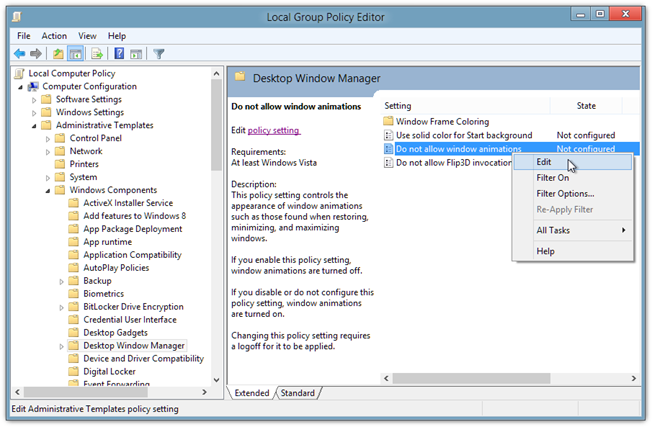
Esto abrirá una ventana separada de dondepuede modificar la configuración de política predeterminada. En la parte superior izquierda, hay opciones No configuradas, Activadas y Desactivadas para elegir. Después de seleccionar cada configuración, puede leer sobre sus efectos en la sección de Ayuda disponible en la esquina inferior derecha. Para deshabilitar las animaciones de ventanas para todos los usuarios, solo seleccione Habilitado de la lista y haga clic en Aceptar.
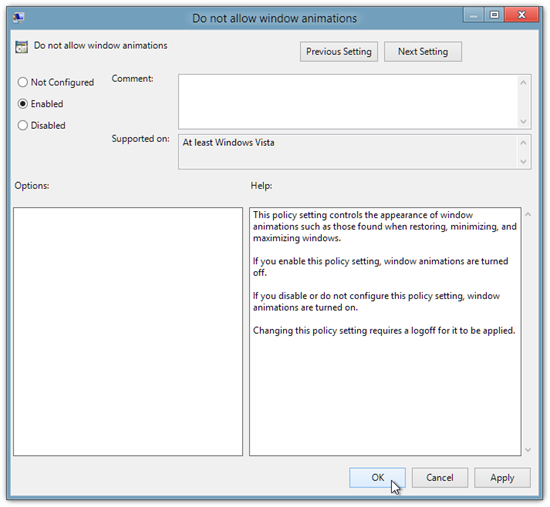
Una vez hecho esto, tendrá que cerrar sesión en el sistema para aplicar los cambios de política.
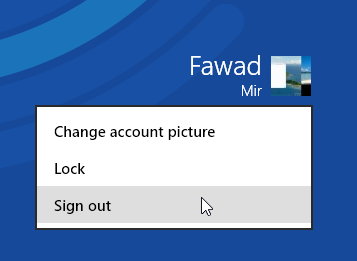
Ahora, las animaciones de ventanas para todos los usuarios estarán deshabilitadas.













Comentarios